Sådan nemt kan du integrere Twitter @Anywhere i din WordPress Blog
Med Twitters stigende popularitet er det ikke overraskende, at flere og flere bloggere søger måder at distribuere deres indhold via twitter. Med lanceringen af Twitter @Anywhere får bloggere nu en nem måde at integrere Twitter @anywhere på deres blog og give deres læsere mulighed for hurtigt at sende en tweet eller følge bloggere uden at forlade webstedet. Hvis du stadig regner med, hvordan du gør det, er der flere måder, hvorpå du kan gøre det i WordPress:
Tilmeld Twitter API-nøgle
Før du begynder at gøre noget, skal du først registrere en Twitter API-nøgle på http://dev.twitter.com/apps. Med API-nøglen vil du kunne integrere din @hvordan på dit websted.
1. Gå til http://dev.twitter.com/apps. Log ind med dit Twitter brugernavn og kodeord.
2. Klik på Registrer en ny applikation
3. Udfyld formularen. Du kan give ansøgningen noget navn, du vil have. Der er kun én ting, der skal bemærkes: Vælg Standardindlæst, og læs og skriv .

4. Når du har registreret din app, skal du se din API-nøgle i den næste skærm. Det er alt hvad du behøver for nu.

WordPress @Anywhere Plugins
Nu, hvor du har fået din Twitter API-nøgle, lad os se på de tilgængelige plugins, som du kan bruge til at indlejre @ hvor som helst på dit websted.
1. Twitter @Anywhere Plus
Dette skal være det mest omfattende @Anywhere-plugin på hele listen. Det er godt implementeret og indeholder de fleste funktioner. Alt du skal gøre er at aktivere de nødvendige indstillinger på siden Indstillinger, og den konfigureres automatisk til at blive vist på det rigtige sted.

Funktioner, som den understøtter, omfatter:
- Automatisk linkforbindelse: Alle @ brugernavn tekst bliver konverteret til Twitter link
- svævekort: Twitter info vil pope dig, når du svæver over linket
- Tweetbox: Send en tweet lige fra dit websted. Nyttig til retweets funktion.
- Retweet-knappen
- Følg knappen
- Indsæt brugerdefineret tweet boks med shortcode
- URL-afkortning - bit.ly
En ting, der mangler i dette plugin, er evnen til at placere kode uden for indholdsområdet. Hvis du vil placere en tweet-boks i din overskrift, sidefod eller endda sidebar-widget, tillader dette plugin dig ikke det.
Pro : Let at bruge, og det virker bare.
Con : Kan ikke integrere @Anywhere uden for indholdsområdet.
2. Overalt
Dette er en meget grundlæggende implementering af @Anywhere. I øjeblikket understøtter den kun auto-linkering, svingerkort og Tweetbox.

Ligesom Twitter @Anywhere Plus-plugin kan du tilpasse din Tweetbox til at blive vist før eller efter indhold. Der er også den manuelle indstilling, der giver dig mulighed for at placere tweetbox overalt i indholdet, men der er meget lidt dokumentation / instruktioner om, hvordan du bruger det.
Pro : Enkel
Con : Begrænsede funktioner og manglende brugsanvisninger
The Hacker Way - Tilføjelse af @Anywhere-koden manuelt
Der er mange grunde til at tilføje Twitter @Anywhere-koden manuelt, er en bedre ide end at bruge et plugin:
1. Mindre overhead, ved hjælp af mindre systemressourcer.
2. Det er let at implementere. Selv nogen newbies kan gøre det alene.
3. Du kan tilpasse det til at dukke op hvor som helst du vil have på webstedet. Det er ikke kun begrænset til indholdsområdet.
Tilføjelse af javascript
Åbn din theme functions.php fil og indsæt følgende kode til slutningen af filen.
$ api_key = "Udskift med din API-nøgle"; wp_enqueue_script ("twitter-anywhere", "http://platform.twitter.com/anywhere.js?id={$api_key}&v=1"); add_action ("wp_head", "twitter_anywhere"); funktion twitter_anywhere () {echo ''; ekko 'twttr.anywhere (onAnywhereLoad);'; ekko 'funktion onAnywhereLoad (twitter) {twitter.hovercards (); } '; ekko ''; } Gem og upload til din server. Du har netop implementeret funktionen Hover-kort på dit websted.
For at tilføje et Tweet-felt skal du indsætte følgende kode på det sted, hvor du vil have feltet Tweet til at blive vist.
Er det ikke let?
Et hurtigt trick: Tilføjelse af svævekort til dit Twitter-ikon
Hvis du har et Twitter-ikon på dit websted, kan du integrere et hover-kort til det.

I ovenstående kode erstattes funktionen twitter_anywhere () med følgende:
funktion twitter_anywhere () {echo ''; ekko 'twttr.anywhere (onAnywhereLoad);'; ekko 'funktion onAnywhereLoad (twitter) {twitter.hovercards (); twitter ("# hovercard"). hovercards ({brugernavn: funktion (node) {return node.title;}}); } '; ekko ''; } Tilføj derefter attributterne id = "hovercard" og title = "@ your-twitter-brugernavn" til dit Twitter-ikon. Det skal se ud
For mere information, se Twitter @Anywhere dokumentationen for flere detaljer.
Blev du integreret Twitter @Anywhere til dit websted? Hvis ja, hvilke måder bruger du?


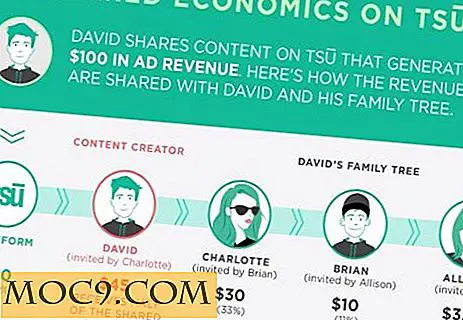

![Noted - Note tager den enkle måde [Mac]](http://moc9.com/img/noted-quick-intro.jpg)

![Hvilken funktion vil du have mest for den kommende iPhone 5S? [Afstemning]](http://moc9.com/img/poll-result-JOBS-movie.png)
